U盘不显示怎么办
时间:2019-03-05
U盘是我们常用的资料存储工具,有的时候把U盘插入电脑的时候会出现U盘不显示的情况,这是怎么回事呢?该怎么办呢?下面小编就为大家带来U盘不显示的解决方法,感兴趣的小伙伴快来看看吧。
U盘不显示的解决方法:
第一步,先将其他U盘插到个人电脑上,确保电脑USB接口没有损坏。
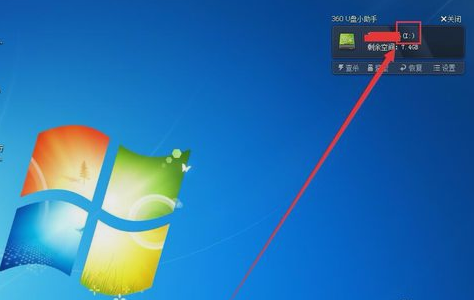
U盘不显示图-1
如果电脑USB接口未损坏,将显示不出的U盘插到别的电脑上看看是否是U盘的问题。
第二步,如果上述问题都可以排除,接下来就需要在原电脑上进行操作。在“我的电脑”上面单击右键,找到“并点击设备管理器”。
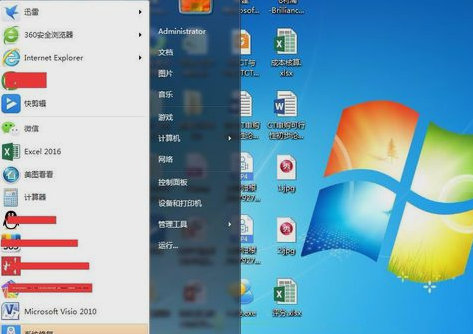
U盘不显示图-2
进入设备管理器界面,在通用串行总线控制器里面找到“USB大容量存储设备”,如果“USB大容量存储设备”图标上向下箭头之类的符号标志,点击右键启用。
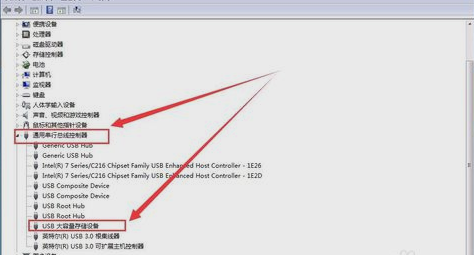
优盘图-3
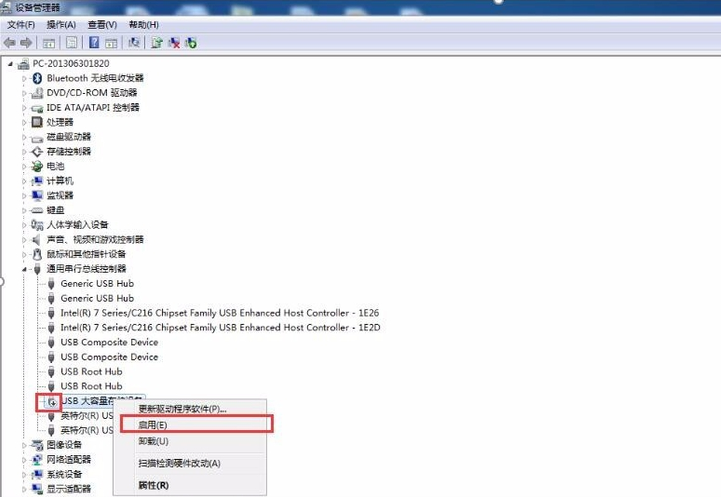
U盘不显示图-4
第三步,如果U盘仍未显示,可以借助第三方的USB软件进行修复。下载并安装USB控制系统软件。
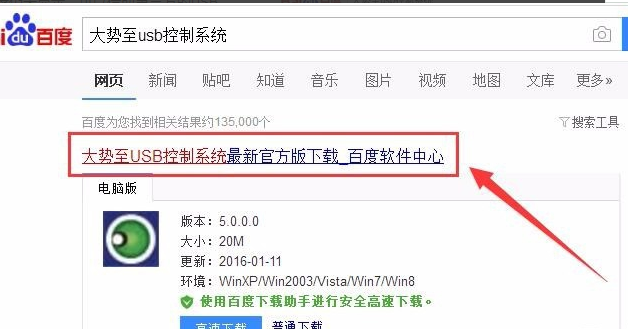
优盘不显示图-5
打开USB控制系统软件,勾选“恢复USB存储设备、手机或蓝牙等设备的使用”。勾选之后重新插拔U盘,可以看到U盘恢复显示。
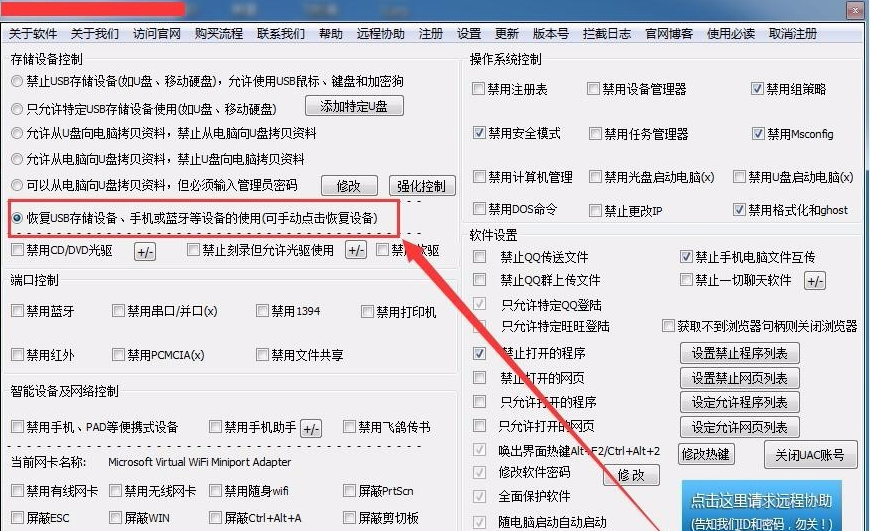
U盘图-6

U盘图-7
以上就是小编为大家带来的U盘不显示的解决方法,希望能对您有所帮助,更多相关教程请关注酷下载!
U盘常见问题
ReadyBoost
DOS解除保护
解除U盘屏蔽
命名规范更新
插入显示0KB
U盘装Linux
读写速度查看
插入之后卡顿
装系统失败了
图标无法显示
无法格式化
文件无故丢失
无法打开原因
无法弹出U盘
LOST.DIR
彻底杀毒方法
文件无法删除
处理出现乱码
恢复删除文件
ripper病毒
exfat fat32
闪盘U盘区别
加密详细教程
复制超大文件












